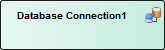| Pré. | Proc. |
Connexions à la base de données
Un object Database Connection fournit un moyen pratique de stocker les détails de connexion d'une base de données active. Enterprise Architect en supporte la définition d'un certain nombre de types de connexion différents :
- MS Access
- Oiseau de feu
- SQLite (introduit dans Enterprise Architect v16)
- Connexion native (introduite dans Enterprise Architect v16), et
- ODBC
Créer un élément de connexion à la base de données
Un élément de connexion à la base de données est représenté dans le profil de Modélisation de données UML sous la forme d'un élément Artifact avec le stéréotype <<database connection>>. Vous les créez soit :
- Dans le constructeur de base de données ou
- En faisant glisser l'icône 'Connexion à la base de données' des pages de la boîte à outils ' Modélisation des données' sur un diagramme
Ajouter une connexion à une base de données à l'aide du générateur de base de données
Marcher |
Action |
Voir également |
|---|---|---|
|
1 |
Ouvrez le générateur de base de données. |
Le constructeur de base de données |
|
2 |
Chargez ou créez un modèle de données. |
|
|
3 |
Cliquez-droit sur le Paquetage Connexions et sélectionnez 'Add New DB Connection'. |
|
|
4 |
Remplacez le nom par défaut par le nom approprié pour la connexion et appuyez sur la touche Entrée. |
|
|
5 |
Double-cliquez sur la nouvelle connexion, ou cliquez-droit dessus et sélectionnez 'DB Connection Propriétés '. La boîte de dialogue ' Propriétés de la connexion à la base de données' s'affiche. |
Ajouter une connexion à une base de données à un Diagramme
Marcher |
Action |
Voir également |
|---|---|---|
|
1 |
Ouvrez votre diagramme de Data Modélisation et, si nécessaire, affichez la page 'Data Modélisation ' de la Boîte à Outils Diagramme (cliquez sur |
|
|
2 |
Faites glisser l'icône "Connexion à la base de données" sur le diagramme . Cela génère l'élément de connexion à la base de données. |
|
|
3 |
Double-cliquez sur le nouvel élément. La boîte de dialogue ' Propriétés de la connexion à la base de données' s'affiche. |
Propriétés connexion à la base de données
Option |
Action |
Voir également |
|---|---|---|
|
Type de SGBD |
Cliquez sur le bouton radio du type approprié :
|
|
|
Nom de fichier/DSN |
Si vous avez sélectionné un ' Type de SGBD' de MS Access ou Firebird, tapez ou recherchez l'emplacement et le nom d'un fichier physique. Si le fichier n'existe pas déjà, il sera créé. Si vous avez sélectionné un ' Type de SGBD' d'ODBC, saisissez ou sélectionnez un DSN ODBC défini. Selon le SGBD, vous pouvez être invité à fournir d'autres détails tels que le serveur, l' ID utilisateur de connexion et le mot de passe. |
|
|
Autres schémas |
Ce champ agit comme un filtre de schéma pour limiter le nombre d'objets renvoyés par les requêtes effectuées sur la connexion ODBC. La saisie d'une valeur dans ce champ est particulièrement importante pour les bases de données Oracle afin de réduire le temps nécessaire pour établir des connexions à la base de données, en raison du grand nombre d'objets système. Si vous devez entrer plusieurs schémas à filtrer, séparez-les par des virgules. |
|
|
OK |
Cliquez sur ce bouton pour enregistrer les modifications que vous avez apportées. |
Supprimer la connexion
Si une connexion n'est plus nécessaire, vous pouvez la supprimer comme n'importe quel autre élément du Database Builder, de la fenêtre Navigateur ou d'un diagramme . Cliquez-droit sur l'élément et sélectionnez l'option 'Supprimer <nom de l'élément>' correspondante.
Notes
- Il est conseillé que lorsque vous travaillez dans un environnement d'équipe (c'est-à-dire plusieurs utilisateurs partageant un seul référentiel Enterprise Architect ), tous les objets de connexion à la base de données basés sur ODBC soient définis comme "sans DSN" afin que l' object de connexion à la base de données contienne tous les détails nécessaires et puisse donc être partagé entre tous les utilisateurs, bien qu'une connexion native le fasse et soit plus facile à configurer
- Le type de SGBD d'un object Connexion à la base de données ne peut pas être modifié une fois la sélection initiale enregistrée
 pour afficher la boîte de dialogue ' Trouvez Item de Boîte à Outils ' et précisez 'Data Modélisation ').
pour afficher la boîte de dialogue ' Trouvez Item de Boîte à Outils ' et précisez 'Data Modélisation ').